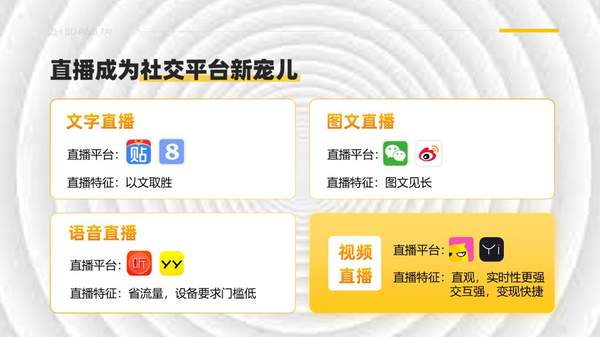做ppt小技巧(美化ppt的小技巧)
朋友们大家晚上好呀~
今天周末!
虽然是休息日,但是工作还是不能忘滴~
大家在制作PPT的时候肯定遇到一种情况,就是明明该有的文字图片都放上去了,还是觉得画面很空,但是又没有东西可以填充,于是只能硬着头皮给老板看。
老板看完说:“没设计感,重做吧”
今天就来和大家分享一些可以让版面更加丰富的技巧,让大家在做PPT的时候多一些思路。
01 增添画面渲染的辅助小元素
这些辅助小元素可以是一些色块、一条线段或者是一句小小的英文等等,以下面三组图为对比:
图一

(Before)
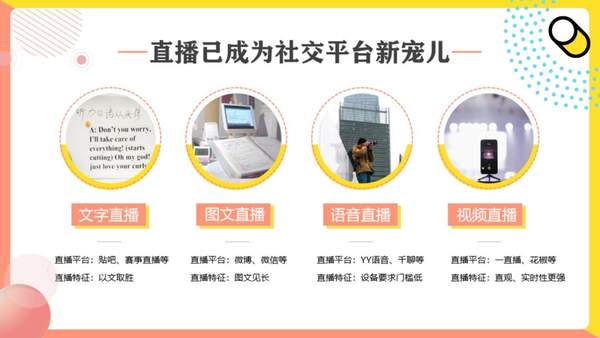
(After)
我们可以看到前一张图虽然四平八稳但却平平无奇。于是我们给它四周增加一些渲染的元素,看起来就比原图更加有设计感。
这些元素如果要用画的话可能会多费点时间,我们可以直接上花瓣搜索【孟菲斯元素】,下载下来直接使用即可
图二

图源网络(Before)

图源网络(After)
这组图和上面的图一样,都是画面看起来太空了,设计感缺少。这时候我们可以给它增加一些线段、英文填充,使版面看起来更精致。
这些元素都比较好做,但是需要注意一下对称问题,避免版面重心不稳。
我们可以发现辅助小元素的有无对于画面整体的影响还是很直观的,在不影响整体风格的前提下大大增加了画面整体的装饰感和精致度,这样子我们在做PPT的时候就不会感觉画面很“空”了。
02 运用材质或者肌理图片填充背景
纯色背景太素净,图片背景又太花哨?没关系,我们可以在纯色背景的基础上增添一个材质或者肌理的图片,再盖上一个蒙版,做出一个犹抱琵琶半遮面的效果也是不错的噢~
以下面两组图为例:
图一
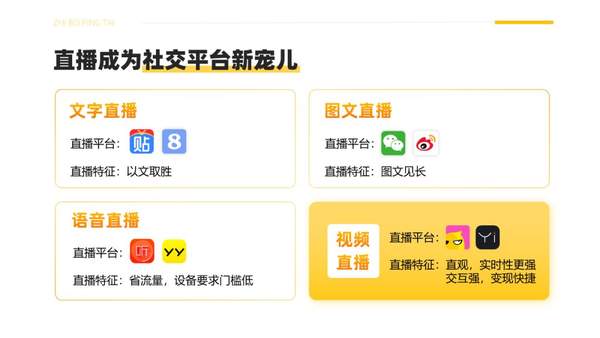
(Before)

(After)
图二

(Before)

(After)
这里我们用到的是一个肌理背景,但是如果我们想去找这么一个干净的背景的话可能很难找到,所以我们需要二次加工。
具体制作步骤如下:
步骤一:找到一个纯色带纹理的图片放到PPT里
这时候我们如果直接把它当做背景的话就会变成这样子
不仅仅让画面变得杂乱,而且还影响了一些元素的呈现。这时候我们就需要给它加一层蒙版
步骤二:插入一个白色矩形,调整透明度。为了方便大家理解,所以录制了动图如下:
这里蒙版的透明度一般为【20%】,当然可以根据你的背景图片来稍微调整一下。
步骤三:把背景置于页面底层,我们即可得到这样子的效果
这种方法对于提升页面的精致程度有一定的作用,大家运用这个方法还可以制作出其他适用于你的主题色的背景哟~
03 叠加水印或者文字
我们之所以感到画面太空,就是因为没有东西可以填充。
所以可以在画面中找到一些比较重点的东西,比如说公司的LOGO、画面中的一个单词或者是一个字母,放大后填充颜色,做适当的透明度处理,置于底层即可。
以下面两组图为例:
图一
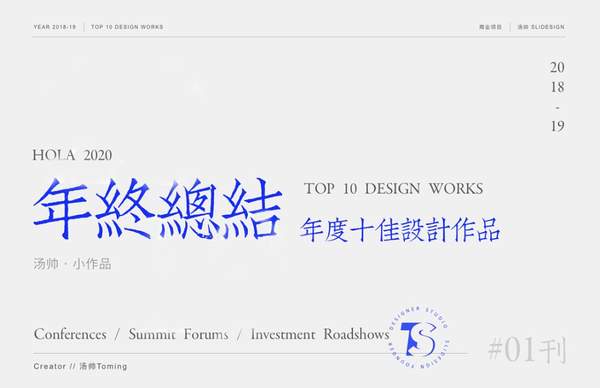
图源网络(Before)
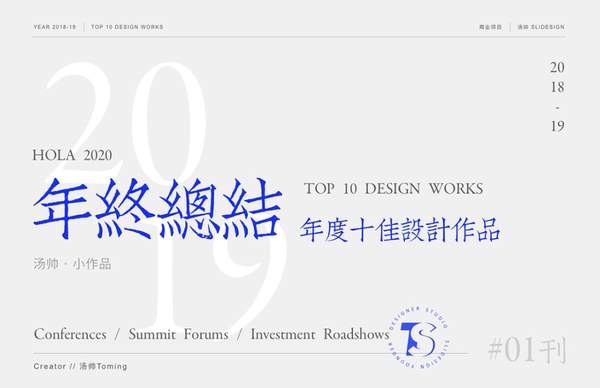
图源网络(After)
图二
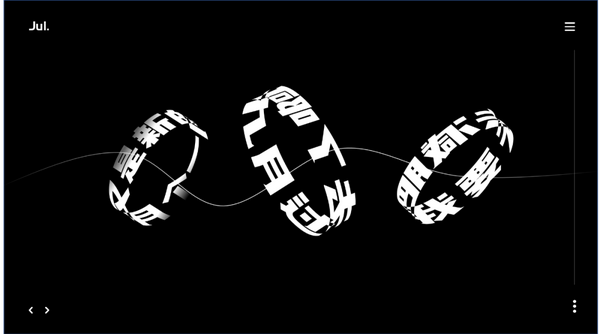
(Before)

(After)
通过上面两组图片对比可以发现,文字作为水印形式存在,不会影响主体的视觉表达以及视觉流畅度的体现。且能很大程度上保留画面本身的品牌调性、简洁风格。
由于这种方法比较简单,这里就不再做示范啦~
原本平淡无奇的页面通过这三种处理手法就可以原地提升几个Level,百试不爽!
赶紧去试试吧~
更多的PPT知识,点击我的【专刊】,里面就有哦~